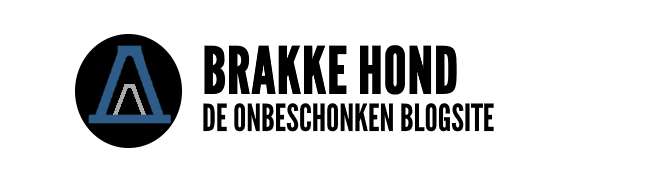De meeste van ons hebben wel eens last gehad van het probleem ‘’IP-adres ophalen mislukt’’ of iets dergelijks. Dit probleem kan voorkomen op elk apparaat dat WIFI vereist.
Ik heb uitgezocht waar dit probleem vandaan komt en met uiteraard een oplossing!
De oplossingen zijn gemaakt voor Android. Overigens kan je deze technieken ook toepassen op een iPhone. Het verschil is minimaal, als het gaat om het zoeken naar bepaalde instellingen die hieronder beschreven staan.
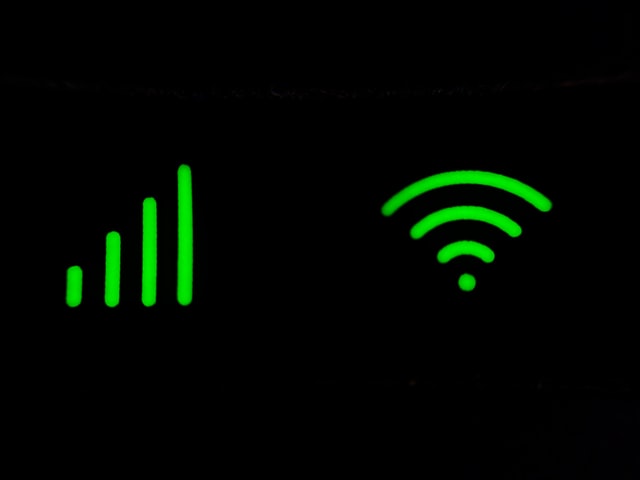
Inhoud van dit artikel
Oorzaak: IP adres ophalen mislukt
Dit probleem kan veel verschillende oorzaken hebben, daarom is er helaas geen oplossing dat werkt voor alle stoorfactoren. Het kan zo zijn dat er meerdere technieken zullen moeten worden toegepast.
Het kan namelijk zo zijn dat de router geen IP-adres of beveiligingsinstellingen De reden dat een telefoon deze error krijgt kan ook komen omdat er simpelweg een verkeerd wachtwoord is ingevoerd. Het probleem ‘’IP-adres ophalen mislukt’’ verschijnt wanneer de gebruiker verbinding probeert te maken met het wifi netwerk.
De router wijst een apparaat dat verbinding wil maken een IP-adres toe. Het apparaat moet dit IP-adres verkrijgen, omdat het anders niet kan verbinden met het netwerk.
Waar ik achter ben gekomen is dat het IP-adres ophalen vaak fout gaat op Android smartphones. Vaak gaat het in eerste instantie goed, maar plotseling werkt de wifi niet meer na bijvoorbeeld een update. De reden waarom dit gebeurt is helaas niet helemaal duidelijk.
Dit zijn de meest voorkomende redenen dat deze melding kan veroorzaken:
- Slechte wifi signaal. In dit geval is het belangrijk om de afstand tussen deze twee apparaten te verminderen.
- Problemen met je router. Het kan zijn dat de router niet goed functioneert of configuratie problemen.
- Het aanzetten van MAC filtering. Je MAC-adres staat niet op de zo genoemde ‘’whitelist’’
- Software en configuratie problemen op het apparaat zelf
Hoe los je op: IP adres ophalen mislukt Android
IP adres ophalen mislukt: Schakel vliegtuigstand aan/uit
De vliegtuigstand herstart telefoon instellingen, dus als het een softwareprobleem is of iets dergelijks kan deze methode werken. Om het aam te zetten, slide naar beneden vanaf de top van het scherm druk vervolgens op vliegtuigstand.
IP adres ophalen mislukt: Opnieuw verbinding maken met het netwerk
Dit is de eerste en ook gelijk de makkelijkste oplossing dat je kan proberen. Wanneer je dit probeert, vergeet de router alle voorgaande pogingen tot verbinding en start het een nieuw proces voor het koppelen van een IP-adres.
Ga naar instellingen en zoek verbindingen, druk vervolgens op wifi. Zorg ervoor dat wifi op ‘’aan’’staat. Zoek jouw netwerk in de lijst en houd het netwerk vervolgens ingedrukt totdat je deze twee opties ziet:
- Wi-Fi
- Vergeet netwerk
Kies voor de optie vergeet netwerk. Nadat je dit hebt gedaan login als gewoonlijk op het netwerk.
IP adres ophalen mislukt: Een Statisch IP adres toewijzen
Als je apparaat niet automatisch een IP-adres kan verkrijgen, zal je het apparaat manueel er één moeten geven. Alhoewel, dit is een omweg en werkt helaas ook tijdelijk omdat je elke keer je instelling opnieuw manueel moet wijzigen. Je zal dus helaas elke keer je wifi moeten uitschakelen en opnieuw laten opstarten, bij elke keer dat je wisselt van netwerk.
Je doet dit als volgt:
Ga naar instellingen en zoek verbindingen, druk vervolgens op wifi. Zoek het netwerk waarmee je wilt verbinden in de lijst en houd het netwerk vervolgens ingedrukt totdat je deze twee opties ziet:
- Wi-Fi
- Vergeet netwerk
Ook voor dit probleem kies je als eerst voor de optie ‘’vergeet netwerk’’. Probeer om opnieuw te verbinden met het netwerk en druk op geavanceerd. Druk op IP-instellingen en vervolgens op Static dat onder DHCP staat.
Onder IP-instellingen staat het kopje ‘’IP-adressen’’. Verander de laatste drie cijfers van je IP-adres naar elk getal tussen de 1-225 een voorbeeld is:
- 192.111.111.111 bijvoorbeeld te veranderen naar 192.111.111.001 of 192.111.111.122
Druk vervolgens op opslaan en probeer opnieuw te verbinden.
Het is verstandig om te weten wat je IP-adres is. In sommige gevallen staat dit op je router.
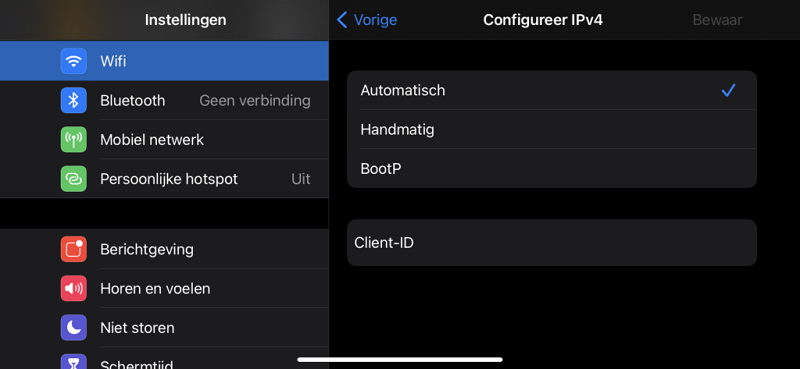
Herstart je router of telefoon.
Dit is een erg gemakkelijke methode. Dit zou moeten werken als de reden van het probleem een softwareprobleem is. Elke router beschikt over een identiek configuratie interface. Het proces om je router te herstarten verschilt dus per router. Om je router te herstarten type je de IP-adres van de router in je internetbrowser en log je in.
Om je Android telefoon te herstarten houd je de powerknop een paar seconden ingedrukt. En kies voor uitschakelen.
IP adres ophalen mislukt: Verander de encryptie type
WPA en AES-encryptie methoden werken soms niet correct op Android apparaten. Het is daarom een aanrader om te veranderen van encryptie methode. Als in de vorige methode, kan je dit aanpassen in de configuratie interface van de router. Het meest logische is dat het staat onder ‘’beveiliging’’ zoek een optie in de richting van encryptie modes of encryptie methode en verander het. Vervolgens wil je opnieuw verbinding maken met het netwerk.
IP adres ophalen mislukt: Schakel MAC filtering uit
Een MAC-adres is een uniek nummer dat is aangewezen aan computer hardware dat verbindt met een netwerk. Een MAC filter staat alleen ‘’whitelisted’’ MAC-adressen toe om te verbinden. Het kan dus zo zijn dat jouw MAC-adres niet tussen die lijst staat. Dit doe je ook in de configuratie interface van je router. Zoek voor de optie Aan/uit MAC filtering of iets in die richting.
Het is ook mogelijk om specifieke MAC-adressen te Whitelisten.